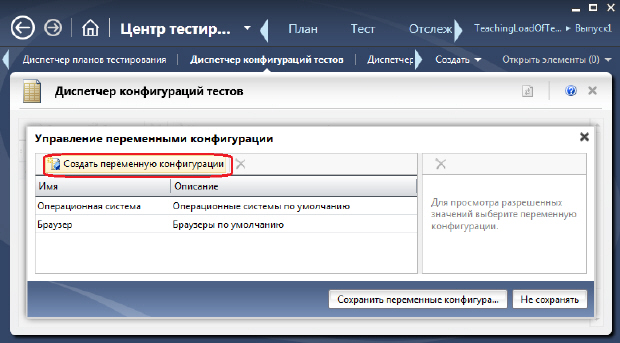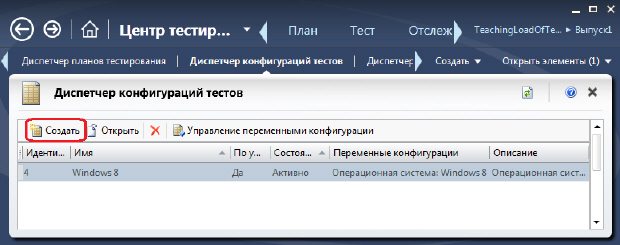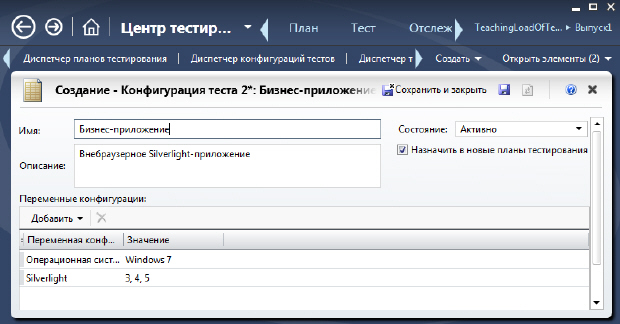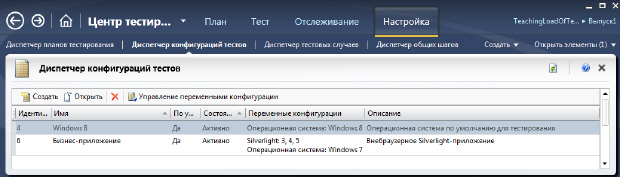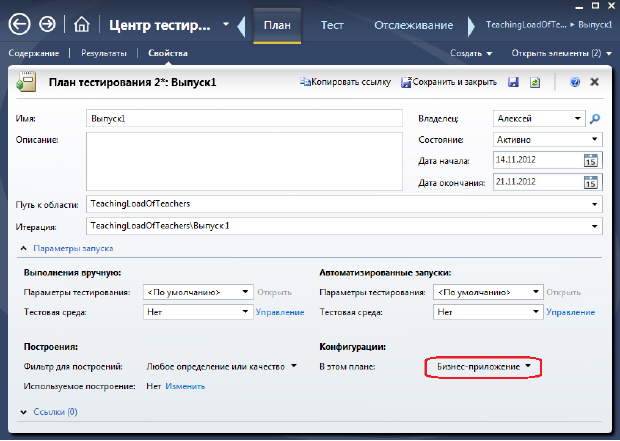Ручное тестирование
Конфигурации тестирования
В Microsoft Test Manager конфигурации тестирования являются настраиваемыми. Они определяют всю необходимую информацию среды тестирования: браузеры, операционные системы, версии программных систем, например Silverlight или медиа плеер, детали оборудования, например веб-камеры.
Для создания конфигурации тестов перейдите в Центр тестирования / Настройка / Диспетчер конфигурации тестов. Страница Диспетчер конфигурации тестов приведена на рис. 21.9.
Для создания новой переменной конфигурации тестов щелкните на кнопке Управление переменными конфигурации ( рис. 21.9).
На странице Управление переменными конфигурации нажмите кнопку Создать переменную конфигурации ( рис. 21.10).
Отредактируйте список допустимых операционных систем, удалив из него Windows XP ( рис. 21.11)
Добавим данные по Silverlight ( рис. 21.12), указав имя переменной (1), описание (2) и разрешенные значения стандартных версий (3).
Для добавления новой конфигурации тестов на странице Диспетчер конфигурации тестов нажмите кнопку Создать ( рис. 21.13).
На странице Создание - Конфигурация теста введите имя и описание конфигурации теста ( рис. 21.14). Щелкните кнопку Добавить и введите данные по операционной системе, затем добавьте данные по Silverlight. По завершению процесса создания новой конфигурации тестов нажмите кнопку Сохранить и закрыть.
Новая конфигурация тестов будет добавлена в список диспетчера конфигурации тестов ( рис. 21.15).
Для назначения конфигурации тестов тестовым случаям перейдите по пути Центр тестирования / План / Свойства на страницу свойства плана. Для параметра Конфигурации выберите для данного плана созданную ранее конфигурацию Бизнес-приложение ( рис. 21.16).